Adobe Illustratorを使用して、見事なタイムラインインフォグラフィックをデザインします

 2025年4月26日
2025年4月26日

 JerryLopez
JerryLopez

 7
7
インフォグラフィックは、魅力的で消化しやすい形式で複雑な情報を提示する素晴らしい方法です。その中で、タイムラインインフォグラフィックは、時間の経過とともにイベント、進捗、またはマイルストーンを紹介するのに特に効果的です。このガイドでは、Adobe Illustratorを使用して、洗練されたプロフェッショナル6段階のタイムラインインフォグラフィックを作成します。インフォグラフィックを際立たせ、視聴者を魅了する重要なテクニック、ベストプラクティス、創造的な要素をカバーします。あなたがベテランのデザイナーであろうと、始めたばかりであろうと、あなたはあなたのインフォグラフィックデザインスキルを高めるために、ここに貴重な洞察と実用的なヒントを見つけるでしょう。
キーポイント
- インフォグラフィックデザインのためにAdobe Illustratorワークスペースをセットアップする方法を学びます。
- 円や丸い長方形などの基本的な形状の作成をマスターします。
- Pathfinderツールを使用して、一意のグラフィック要素を作成する方法を発見してください。
- インフォグラフィックの視覚的魅力を強化するために、カラーグラデーションを適用します。
- インフォグラフィックデザインにおける適切なアライメントと間隔の重要性を理解します。
- 情報を伝えるためにテキストと見出しを効果的に組み込むことを学びます。
- 視覚的に魅力的な6段階のタイムラインレイアウトを作成します。
Adobe Illustratorワークスペースをセットアップします
支配者を有効にし、ガイドを作成します
設計プロセスに飛び込む前に、Adobe Illustratorでワークスペースをセットアップすることは、精度と組織の鍵です。まず、支配者を有効にすることから始めます(表示>ルーラー>ルーラーを表示)。これらは、アートボードで要素を正確に測定および配置するのに役立ちます。次に、ルーラーからアートボードにガイドをドラッグし、センターで水平方向と垂直の両方で整列させます。ガイドを所定の位置に置いたら、それらをロックして(右クリック>ロックガイド)、作業中に移動しないようにします。このセットアップは、清潔で構造化されたインフォグラフィックを作成するために重要であり、視覚的なストーリーテリングの基礎を築きます。
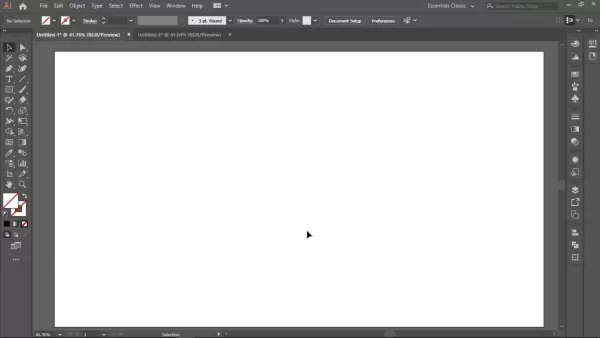
ベースサークルの作成
ベースサークルは、タイムラインの視覚構造の基礎を形成します。ツールバーから楕円ツール(L)をつかみます。シフトキーを押し続けて、ガイドが交差する中心点から完全な円を描きます。塗りつぶしの色のために黒や深い灰色のような暗い色合いを選択して、視覚的にデザインを固定します。円を描いた後、パスを-40px(オブジェクト>パス>オフセットパス)で内側にオフセットします。この内側の円は、魅力的なリング構造を作成し、エレガントで明確なデザインの舞台を設定するのに役立ちます。
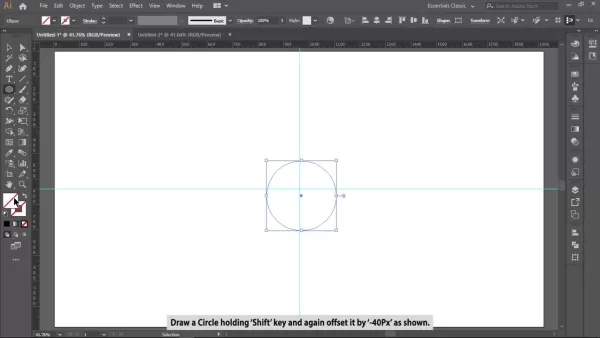
サークルを引いてタイムラインリングを作成します
両方の円が描かれていると、タイムラインの核となる明確なリングが作成されます。外側と内側の両方の円を選択し、パスファインダーパネル(ウィンドウ>パスファインダー)を開きます。 [フロント]オプションを削除すると、外側の円から内側の円を切り開くと、きれいなリングの形があります。このリングは、タイムラインのステップを追加して要素を接続するのに最適であり、デザインが整頓された状態で十分な構造化されたままであることを保証します。
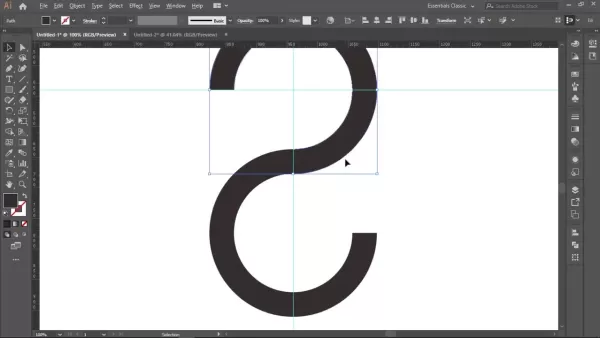
タイムラインセグメントの作成
リングを別々のタイムラインパーツにセグメント化するには、長方形ツール(M)を使用して、円の約25%を覆う長方形を描画します。まだ精度について心配しないでください。後で調整します。この長方形は円から減算し、最初のセグメントを作成します。リングと長方形の両方を選択し、再度パスファインダーパネルを使用して、[前面を差し引く]をクリックします。 Alt+Dragを使用して、このセグメントを複製および変換し、さらに3つの複製を作成します。回転ツール(R)を使用して、各セグメントを90度回転させて4つの等しい部分を形成します。正確な回転により、グラフィック要素が正しく配置されます。
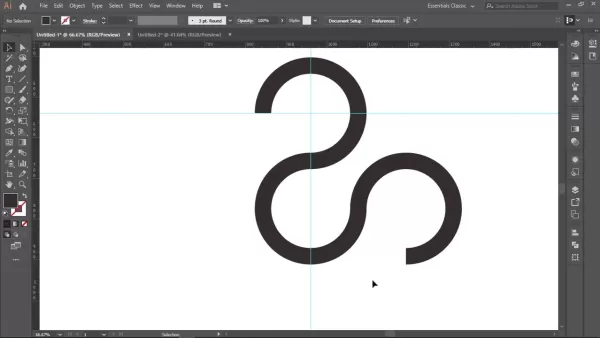
タイムライン構造の構築
タイムラインコンポーネントが入ったので、インフォグラフィックの構造に配置する時が来ました。各セグメントの中心に円を描きます。すべてのメイン形状を選択し、パスファインダーのマイナスフロントを使用してそれらを結合します。長方形の1つの端を丸くして、湾曲したデザインを与えます。長方形の高さが円の直径と一致することを確認してください。 Alt+Dragを使用して重複して垂直に反映し、インフォグラフィックの各ステップを作成します。
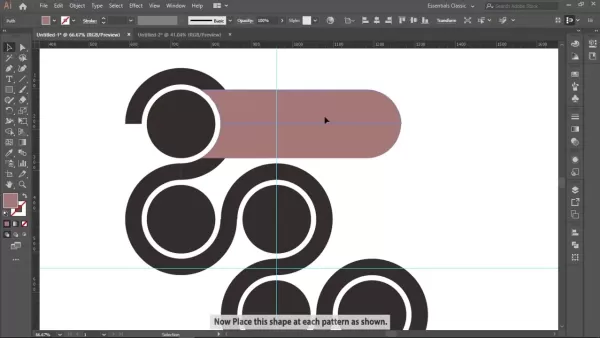
視覚的に魅力的なタイムラインを作成します
色勾配を適用します
インフォグラフィックにモダンで人目を引く外観を与えるには、色の勾配を使用してください。各形状を選択し、グラデーションフィルを適用します。インフォグラフィックのテーマとコンテンツに合ったさまざまな色の組み合わせを試してください。調和のとれた効果または補完的な色のために類似の色を使用することを検討してください。よく選択されたカラーパレットは、インフォグラフィックポップになります。色のバランスをとると、視覚的なコミュニケーションが強化されます。
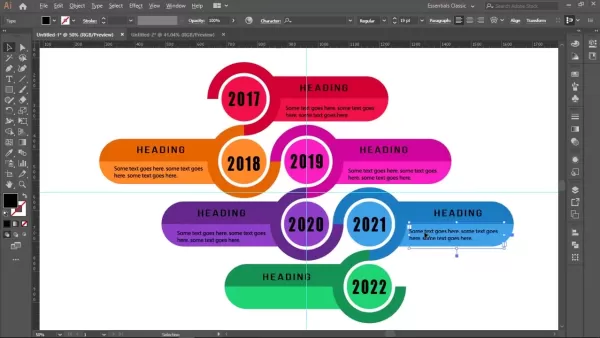
テキストと見出しを追加します
明確で簡潔なテキストを含めて、視聴者をタイムラインに導きます。読みやすさのために適切なフォントサイズとスタイルを選択します。各ステップの見出しを追加して、コンテキストと明確さを提供します。大胆なテキストまたは異なるフォントウェイトを使用して、キーポイントを強調します。テキストが各セグメント内で十分に整合し、間隔が整っていることを確認し、プロフェッショナルな外観を維持します。良いタイポグラフィは明確さを助けます。
仕上げの仕上げ
見事な背景を作成するには、オリジナルに見られるように、グラデーションとラジアルフィルを使用します。これらが配置されたら、すべての形状が完全に整列し、展開の準備ができていることを確認してください。洗練されたインフォグラフィックは永続的な印象を残し、その有効性を高めます。
インフォグラフィックスにAdobe Illustratorを使用する長所と短所
長所
- 正確なベクトルグラフィックス: Illustratorは、ベクトルグラフィックスを比類のない制御を提供し、あらゆるサイズで鮮明でスケーラブルなビジュアルを確保します。
- 強力な設計ツール:高度な形状作成、パスファインダー操作、グラデーションコントロールなど、包括的なツールスイートを提供します。
- シームレスなテキスト統合: Illustratorは、テキストとグラフィックのシームレスな統合を可能にし、インフォグラフィックを視覚的に魅力的で有益なものにします。
- 優れたタイポグラフィコントロール:信じられないほどのタイポグラフィコントロールを提供し、正確なフォントスタイリングを可能にします。
- 業界標準:業界標準のツールとして、Illustratorは広くサポートされており、豊富なオンラインリソース、チュートリアル、コミュニティサポートが付属しています。
短所
- 急な学習曲線:イラストレーターの広範な機能と複雑なインターフェイスは、初心者にとって困難な場合があります。
- サブスクリプションコスト:サブスクリプションベースのソフトウェアであり、一部のユーザーにとって障壁になる可能性があります。
- リソース集約型:イラストレーターは、特に大規模または複雑なインフォグラフィックを使用して、システムリソースを要求することができます。
- データの視覚化には理想的ではありません:基本的なチャートやグラフを作成できますが、Tableauや専用のチャートライブラリなどのツールほどデータの視覚化に特化していません。
よくある質問
このインフォグラフィックを作成するには、どのソフトウェアが必要ですか?
このチュートリアルは、インフォグラフィック、イラスト、その他のデザイン資産を作成するために広く使用されているプロのベクターグラフィックエディターであるAdobe Illustratorのために調整されています。コアの概念は他のベクターグラフィックソフトウェアに適応できる場合がありますが、ここでの特定のツールと手法は、Illustratorのインターフェイスと機能用に設計されています。
これらの手法を使用して、他のタイプのインフォグラフィックを作成できますか?
絶対に!ここで学んだスキル - シェイプ作成、パスファインダー操作、カラーグラデーションアプリケーション、テキスト統合 - は基本的であり、さまざまなインフォグラフィックタイプに適用できます。さまざまなレイアウト、データの視覚化、設計要素を自由に試して、ニーズに合わせたインフォグラフィックを作成してください。
インフォグラフィックが視覚障害のある人がアクセスできるようにするにはどうすればよいですか?
アクセシビリティが重要です。テキストと背景の間の十分な色のコントラストを使用し、画像とアイコンのALTテキストの説明を提供し、インフォグラフィックの構造が論理的で簡単にナビゲートできるようにします。アクセシビリティを検討することにより、インフォグラフィックをより多くの視聴者に包括的かつインパクトのあるものにすることができます。
レイアウトを変更できますか?
ここで説明する6段階のタイムラインは、ほんの一例です。垂直形式に適合させることができ、それを簡単に変更して、さまざまなグラフィック要素に対して8または10ステップのタイムラインを作成できます。
関連する質問
私のインフォグラフィックに適した色を選択するためのいくつかのヒントは何ですか?
インフォグラフィックの視覚的影響と意味には、色の選択が重要です。これらのヒントを考慮してください:
- カラー心理学を理解する:さまざまな色がさまざまな感情や関連性を呼び起こします。 Infographicのメッセージとターゲットオーディエンスに合わせた色を選択するための色の心理学を研究します。
- カラーパレットを確立する:視覚的な一貫性のために、カラーパレットを慎重に選択したいくつかの色に制限します。カラーツールまたはオンラインリソースを使用して、調和のとれた配色を生成します。
- コントラストを検討してください。読みやすさのために、テキストと背景色の間に十分なコントラストを確保してください。価値があまりにも似ている色を使用しないでください。
- 色を使用してデータを強調表示します。色を戦略的に使用して、重要なデータポイントまたはトレンドに注意を向けます。重要な情報には、より明るい色またはより飽和色を使用し、詳細をサポートするには、よりミュートされた色を使用します。
- 色の選択をテストする:デザインを完成させる前に、さまざまな視聴者で色の選択をテストして、メッセージを効果的に伝えることを確認してください。
インフォグラフィックをより魅力的で共有可能にするにはどうすればよいですか?
適切に設計されたインフォグラフィックは、情報を効果的に提示するだけでなく、エンゲージメントと共有を促進します。ここにいくつかの戦略があります:
- 物語を語る:視聴者を論理的で魅力的な方法で視聴者に導く説得力のある物語を作成します。視覚的な要素を使用してキーポイントを説明し、思い出に残る体験を作成します。
- 簡潔に保ちます:重要な情報に焦点を当て、視聴者をあまりにも多くの詳細で圧倒することを避けてください。コンテンツを簡単に消化できるチャンクに凝縮します。
- 高品質のビジュアルを使用してください。アイコン、イラスト、チャートなどの魅力的なビジュアルを組み込み、インフォグラフィックの視覚的魅力と明確さを強化します。
- ソーシャル共有に最適化:ソーシャル共有ボタンを含めて、視聴者がソーシャルメディアプラットフォームでインフォグラフィックを簡単に共有できるようにします。
- モバイルの設計:インフォグラフィックが応答性が高く、さまざまな画面サイズ、特にモバイルデバイスに適応していることを確認してください。優れたモバイルエクスペリエンスにより、クリック率が高くなります。
インフォグラフィックを設計するときに避けるべき一般的な間違いは何ですか?
効果的なインフォグラフィックを設計するには、慎重な計画が必要です。避けるべき一般的な落とし穴は次のとおりです。
- データの過負荷:単一のインフォグラフィックにあまりにも多くの情報を詰め込まないでください。最も重要なデータポイントに焦点を当て、それらを明確かつ簡潔に提示します。
- 悪い視覚階層:明確な視覚階層を確立して、論理シーケンスでインフォグラフィックを通して視聴者の目を導きます。重要な情報を強調するために、見出し、サブヘディング、視覚的な手がかりを使用します。
- 一貫性のないデザイン:フォントの選択、カラーパレット、視覚要素など、インフォグラフィック全体で一貫したデザインスタイルを維持します。矛盾は、設計の全体的な有効性と信頼性を損なう可能性があります。
- データ検証の欠如:インフォグラフィックで提示されたすべてのデータが正確であり、信頼できるソースから検証されていることを確認してください。不正確な情報を提示すると、信頼性が損なわれ、メッセージの有効性が損なわれる可能性があります。
- アクセシビリティを無視する:アクセシビリティの考慮事項を無視すると、視聴者のかなりの部分が除外される可能性があります。十分な色のコントラストを使用し、ALTテキストの説明を提供し、コンテンツを論理的に構築することにより、視覚障害のある人がインフォグラフィックにアクセスできるようにします。
関連記事
 PixarのPlaybookに触発されたAppleの新しい研究ロボット
先月、Appleは、人間とロボットの相互作用を強化する際の表現力のある動きの重要性を強調する論文を通して、消費者ロボットの研究にもっと光を当てました。レポートは興味深い観察から始まります:「ほとんどの動物と同様に、人間は動きと微妙なCHに非常に敏感です
PixarのPlaybookに触発されたAppleの新しい研究ロボット
先月、Appleは、人間とロボットの相互作用を強化する際の表現力のある動きの重要性を強調する論文を通して、消費者ロボットの研究にもっと光を当てました。レポートは興味深い観察から始まります:「ほとんどの動物と同様に、人間は動きと微妙なCHに非常に敏感です
 Adobe Firefly Image 3 vs Midjourney V6:究極のAIイメージジェネレーションバトル
AIイメージジェネレーションの世界は常に境界を押し広げており、アーティスト、デザイナー、愛好家に、単なるテキストプロンプトから息をのむようなビジュアルを作成する力を与えています。今年、AdobeはAIイメージジェネレーターの最新バージョンであるFirefly Image 3を展開しました。
Adobe Firefly Image 3 vs Midjourney V6:究極のAIイメージジェネレーションバトル
AIイメージジェネレーションの世界は常に境界を押し広げており、アーティスト、デザイナー、愛好家に、単なるテキストプロンプトから息をのむようなビジュアルを作成する力を与えています。今年、AdobeはAIイメージジェネレーターの最新バージョンであるFirefly Image 3を展開しました。
 AI裁判官はどうですか?人類は、クロードの価値を研究しています
AIモデルのようなAIモデルは、子育てのヒントから職場の紛争まで、複雑な人間の価値観でユーザーとますます関与しているため、彼らの反応は本質的に一連の指針を反映しています。しかし、何百万人ものユーザーと対話するときに、AIが表現する価値をどのように把握できますか?アリ
コメント (0)
0/200
AI裁判官はどうですか?人類は、クロードの価値を研究しています
AIモデルのようなAIモデルは、子育てのヒントから職場の紛争まで、複雑な人間の価値観でユーザーとますます関与しているため、彼らの反応は本質的に一連の指針を反映しています。しかし、何百万人ものユーザーと対話するときに、AIが表現する価値をどのように把握できますか?アリ
コメント (0)
0/200

 2025年4月26日
2025年4月26日

 JerryLopez
JerryLopez

 7
7
インフォグラフィックは、魅力的で消化しやすい形式で複雑な情報を提示する素晴らしい方法です。その中で、タイムラインインフォグラフィックは、時間の経過とともにイベント、進捗、またはマイルストーンを紹介するのに特に効果的です。このガイドでは、Adobe Illustratorを使用して、洗練されたプロフェッショナル6段階のタイムラインインフォグラフィックを作成します。インフォグラフィックを際立たせ、視聴者を魅了する重要なテクニック、ベストプラクティス、創造的な要素をカバーします。あなたがベテランのデザイナーであろうと、始めたばかりであろうと、あなたはあなたのインフォグラフィックデザインスキルを高めるために、ここに貴重な洞察と実用的なヒントを見つけるでしょう。
キーポイント
- インフォグラフィックデザインのためにAdobe Illustratorワークスペースをセットアップする方法を学びます。
- 円や丸い長方形などの基本的な形状の作成をマスターします。
- Pathfinderツールを使用して、一意のグラフィック要素を作成する方法を発見してください。
- インフォグラフィックの視覚的魅力を強化するために、カラーグラデーションを適用します。
- インフォグラフィックデザインにおける適切なアライメントと間隔の重要性を理解します。
- 情報を伝えるためにテキストと見出しを効果的に組み込むことを学びます。
- 視覚的に魅力的な6段階のタイムラインレイアウトを作成します。
Adobe Illustratorワークスペースをセットアップします
支配者を有効にし、ガイドを作成します
設計プロセスに飛び込む前に、Adobe Illustratorでワークスペースをセットアップすることは、精度と組織の鍵です。まず、支配者を有効にすることから始めます(表示>ルーラー>ルーラーを表示)。これらは、アートボードで要素を正確に測定および配置するのに役立ちます。次に、ルーラーからアートボードにガイドをドラッグし、センターで水平方向と垂直の両方で整列させます。ガイドを所定の位置に置いたら、それらをロックして(右クリック>ロックガイド)、作業中に移動しないようにします。このセットアップは、清潔で構造化されたインフォグラフィックを作成するために重要であり、視覚的なストーリーテリングの基礎を築きます。
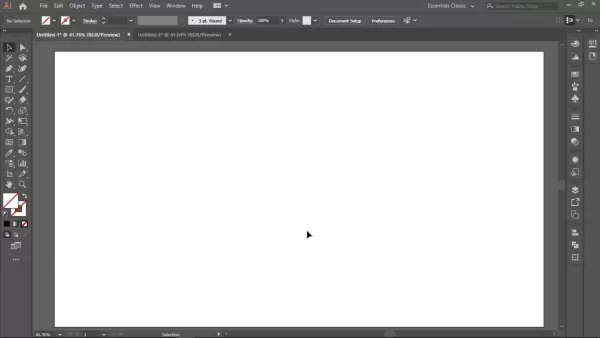
ベースサークルの作成
ベースサークルは、タイムラインの視覚構造の基礎を形成します。ツールバーから楕円ツール(L)をつかみます。シフトキーを押し続けて、ガイドが交差する中心点から完全な円を描きます。塗りつぶしの色のために黒や深い灰色のような暗い色合いを選択して、視覚的にデザインを固定します。円を描いた後、パスを-40px(オブジェクト>パス>オフセットパス)で内側にオフセットします。この内側の円は、魅力的なリング構造を作成し、エレガントで明確なデザインの舞台を設定するのに役立ちます。
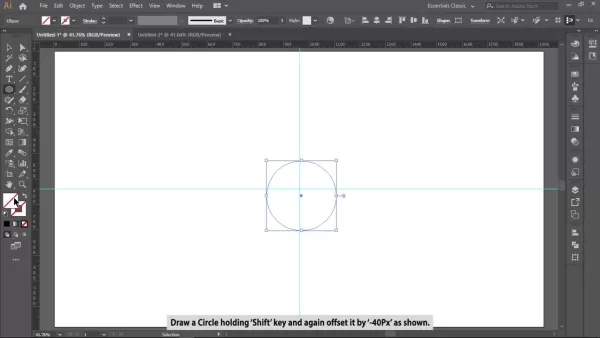
サークルを引いてタイムラインリングを作成します
両方の円が描かれていると、タイムラインの核となる明確なリングが作成されます。外側と内側の両方の円を選択し、パスファインダーパネル(ウィンドウ>パスファインダー)を開きます。 [フロント]オプションを削除すると、外側の円から内側の円を切り開くと、きれいなリングの形があります。このリングは、タイムラインのステップを追加して要素を接続するのに最適であり、デザインが整頓された状態で十分な構造化されたままであることを保証します。
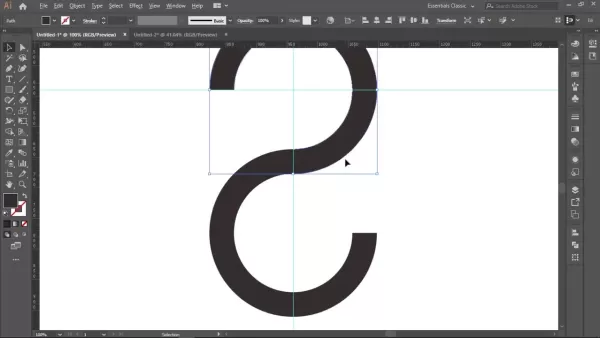
タイムラインセグメントの作成
リングを別々のタイムラインパーツにセグメント化するには、長方形ツール(M)を使用して、円の約25%を覆う長方形を描画します。まだ精度について心配しないでください。後で調整します。この長方形は円から減算し、最初のセグメントを作成します。リングと長方形の両方を選択し、再度パスファインダーパネルを使用して、[前面を差し引く]をクリックします。 Alt+Dragを使用して、このセグメントを複製および変換し、さらに3つの複製を作成します。回転ツール(R)を使用して、各セグメントを90度回転させて4つの等しい部分を形成します。正確な回転により、グラフィック要素が正しく配置されます。
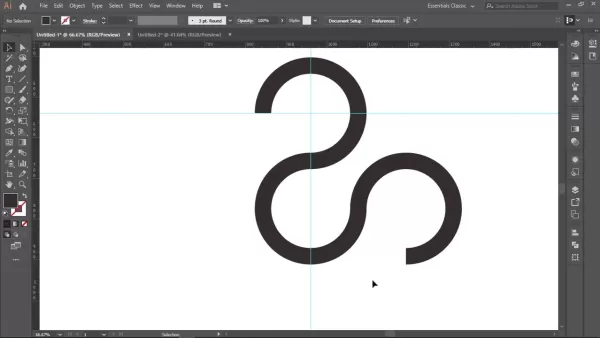
タイムライン構造の構築
タイムラインコンポーネントが入ったので、インフォグラフィックの構造に配置する時が来ました。各セグメントの中心に円を描きます。すべてのメイン形状を選択し、パスファインダーのマイナスフロントを使用してそれらを結合します。長方形の1つの端を丸くして、湾曲したデザインを与えます。長方形の高さが円の直径と一致することを確認してください。 Alt+Dragを使用して重複して垂直に反映し、インフォグラフィックの各ステップを作成します。
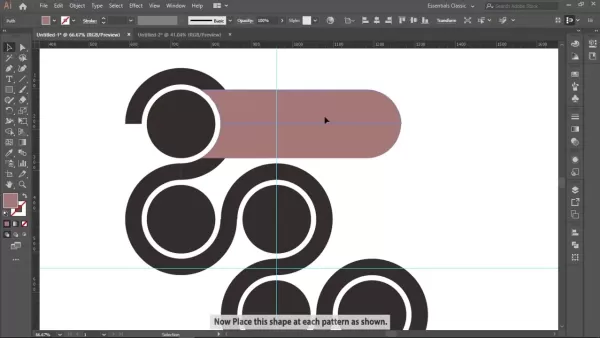
視覚的に魅力的なタイムラインを作成します
色勾配を適用します
インフォグラフィックにモダンで人目を引く外観を与えるには、色の勾配を使用してください。各形状を選択し、グラデーションフィルを適用します。インフォグラフィックのテーマとコンテンツに合ったさまざまな色の組み合わせを試してください。調和のとれた効果または補完的な色のために類似の色を使用することを検討してください。よく選択されたカラーパレットは、インフォグラフィックポップになります。色のバランスをとると、視覚的なコミュニケーションが強化されます。
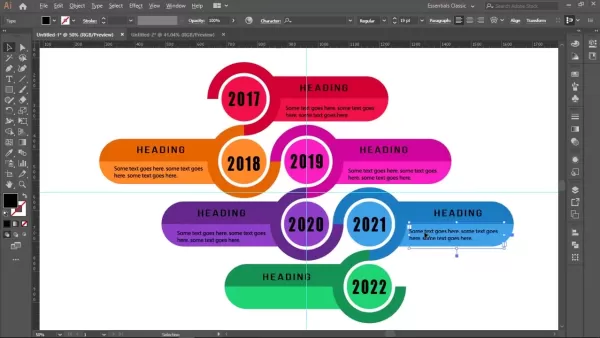
テキストと見出しを追加します
明確で簡潔なテキストを含めて、視聴者をタイムラインに導きます。読みやすさのために適切なフォントサイズとスタイルを選択します。各ステップの見出しを追加して、コンテキストと明確さを提供します。大胆なテキストまたは異なるフォントウェイトを使用して、キーポイントを強調します。テキストが各セグメント内で十分に整合し、間隔が整っていることを確認し、プロフェッショナルな外観を維持します。良いタイポグラフィは明確さを助けます。
仕上げの仕上げ
見事な背景を作成するには、オリジナルに見られるように、グラデーションとラジアルフィルを使用します。これらが配置されたら、すべての形状が完全に整列し、展開の準備ができていることを確認してください。洗練されたインフォグラフィックは永続的な印象を残し、その有効性を高めます。
インフォグラフィックスにAdobe Illustratorを使用する長所と短所
長所
- 正確なベクトルグラフィックス: Illustratorは、ベクトルグラフィックスを比類のない制御を提供し、あらゆるサイズで鮮明でスケーラブルなビジュアルを確保します。
- 強力な設計ツール:高度な形状作成、パスファインダー操作、グラデーションコントロールなど、包括的なツールスイートを提供します。
- シームレスなテキスト統合: Illustratorは、テキストとグラフィックのシームレスな統合を可能にし、インフォグラフィックを視覚的に魅力的で有益なものにします。
- 優れたタイポグラフィコントロール:信じられないほどのタイポグラフィコントロールを提供し、正確なフォントスタイリングを可能にします。
- 業界標準:業界標準のツールとして、Illustratorは広くサポートされており、豊富なオンラインリソース、チュートリアル、コミュニティサポートが付属しています。
短所
- 急な学習曲線:イラストレーターの広範な機能と複雑なインターフェイスは、初心者にとって困難な場合があります。
- サブスクリプションコスト:サブスクリプションベースのソフトウェアであり、一部のユーザーにとって障壁になる可能性があります。
- リソース集約型:イラストレーターは、特に大規模または複雑なインフォグラフィックを使用して、システムリソースを要求することができます。
- データの視覚化には理想的ではありません:基本的なチャートやグラフを作成できますが、Tableauや専用のチャートライブラリなどのツールほどデータの視覚化に特化していません。
よくある質問
このインフォグラフィックを作成するには、どのソフトウェアが必要ですか?
このチュートリアルは、インフォグラフィック、イラスト、その他のデザイン資産を作成するために広く使用されているプロのベクターグラフィックエディターであるAdobe Illustratorのために調整されています。コアの概念は他のベクターグラフィックソフトウェアに適応できる場合がありますが、ここでの特定のツールと手法は、Illustratorのインターフェイスと機能用に設計されています。
これらの手法を使用して、他のタイプのインフォグラフィックを作成できますか?
絶対に!ここで学んだスキル - シェイプ作成、パスファインダー操作、カラーグラデーションアプリケーション、テキスト統合 - は基本的であり、さまざまなインフォグラフィックタイプに適用できます。さまざまなレイアウト、データの視覚化、設計要素を自由に試して、ニーズに合わせたインフォグラフィックを作成してください。
インフォグラフィックが視覚障害のある人がアクセスできるようにするにはどうすればよいですか?
アクセシビリティが重要です。テキストと背景の間の十分な色のコントラストを使用し、画像とアイコンのALTテキストの説明を提供し、インフォグラフィックの構造が論理的で簡単にナビゲートできるようにします。アクセシビリティを検討することにより、インフォグラフィックをより多くの視聴者に包括的かつインパクトのあるものにすることができます。
レイアウトを変更できますか?
ここで説明する6段階のタイムラインは、ほんの一例です。垂直形式に適合させることができ、それを簡単に変更して、さまざまなグラフィック要素に対して8または10ステップのタイムラインを作成できます。
関連する質問
私のインフォグラフィックに適した色を選択するためのいくつかのヒントは何ですか?
インフォグラフィックの視覚的影響と意味には、色の選択が重要です。これらのヒントを考慮してください:
- カラー心理学を理解する:さまざまな色がさまざまな感情や関連性を呼び起こします。 Infographicのメッセージとターゲットオーディエンスに合わせた色を選択するための色の心理学を研究します。
- カラーパレットを確立する:視覚的な一貫性のために、カラーパレットを慎重に選択したいくつかの色に制限します。カラーツールまたはオンラインリソースを使用して、調和のとれた配色を生成します。
- コントラストを検討してください。読みやすさのために、テキストと背景色の間に十分なコントラストを確保してください。価値があまりにも似ている色を使用しないでください。
- 色を使用してデータを強調表示します。色を戦略的に使用して、重要なデータポイントまたはトレンドに注意を向けます。重要な情報には、より明るい色またはより飽和色を使用し、詳細をサポートするには、よりミュートされた色を使用します。
- 色の選択をテストする:デザインを完成させる前に、さまざまな視聴者で色の選択をテストして、メッセージを効果的に伝えることを確認してください。
インフォグラフィックをより魅力的で共有可能にするにはどうすればよいですか?
適切に設計されたインフォグラフィックは、情報を効果的に提示するだけでなく、エンゲージメントと共有を促進します。ここにいくつかの戦略があります:
- 物語を語る:視聴者を論理的で魅力的な方法で視聴者に導く説得力のある物語を作成します。視覚的な要素を使用してキーポイントを説明し、思い出に残る体験を作成します。
- 簡潔に保ちます:重要な情報に焦点を当て、視聴者をあまりにも多くの詳細で圧倒することを避けてください。コンテンツを簡単に消化できるチャンクに凝縮します。
- 高品質のビジュアルを使用してください。アイコン、イラスト、チャートなどの魅力的なビジュアルを組み込み、インフォグラフィックの視覚的魅力と明確さを強化します。
- ソーシャル共有に最適化:ソーシャル共有ボタンを含めて、視聴者がソーシャルメディアプラットフォームでインフォグラフィックを簡単に共有できるようにします。
- モバイルの設計:インフォグラフィックが応答性が高く、さまざまな画面サイズ、特にモバイルデバイスに適応していることを確認してください。優れたモバイルエクスペリエンスにより、クリック率が高くなります。
インフォグラフィックを設計するときに避けるべき一般的な間違いは何ですか?
効果的なインフォグラフィックを設計するには、慎重な計画が必要です。避けるべき一般的な落とし穴は次のとおりです。
- データの過負荷:単一のインフォグラフィックにあまりにも多くの情報を詰め込まないでください。最も重要なデータポイントに焦点を当て、それらを明確かつ簡潔に提示します。
- 悪い視覚階層:明確な視覚階層を確立して、論理シーケンスでインフォグラフィックを通して視聴者の目を導きます。重要な情報を強調するために、見出し、サブヘディング、視覚的な手がかりを使用します。
- 一貫性のないデザイン:フォントの選択、カラーパレット、視覚要素など、インフォグラフィック全体で一貫したデザインスタイルを維持します。矛盾は、設計の全体的な有効性と信頼性を損なう可能性があります。
- データ検証の欠如:インフォグラフィックで提示されたすべてのデータが正確であり、信頼できるソースから検証されていることを確認してください。不正確な情報を提示すると、信頼性が損なわれ、メッセージの有効性が損なわれる可能性があります。
- アクセシビリティを無視する:アクセシビリティの考慮事項を無視すると、視聴者のかなりの部分が除外される可能性があります。十分な色のコントラストを使用し、ALTテキストの説明を提供し、コンテンツを論理的に構築することにより、視覚障害のある人がインフォグラフィックにアクセスできるようにします。
 PixarのPlaybookに触発されたAppleの新しい研究ロボット
先月、Appleは、人間とロボットの相互作用を強化する際の表現力のある動きの重要性を強調する論文を通して、消費者ロボットの研究にもっと光を当てました。レポートは興味深い観察から始まります:「ほとんどの動物と同様に、人間は動きと微妙なCHに非常に敏感です
PixarのPlaybookに触発されたAppleの新しい研究ロボット
先月、Appleは、人間とロボットの相互作用を強化する際の表現力のある動きの重要性を強調する論文を通して、消費者ロボットの研究にもっと光を当てました。レポートは興味深い観察から始まります:「ほとんどの動物と同様に、人間は動きと微妙なCHに非常に敏感です
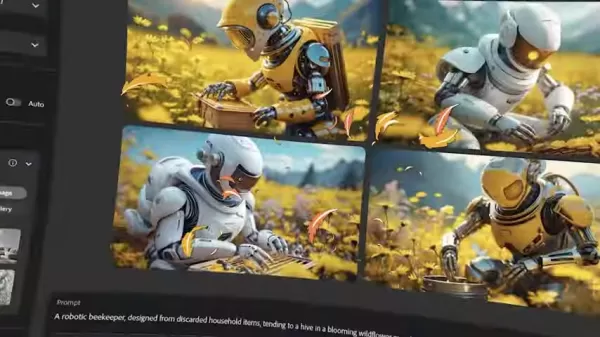 Adobe Firefly Image 3 vs Midjourney V6:究極のAIイメージジェネレーションバトル
AIイメージジェネレーションの世界は常に境界を押し広げており、アーティスト、デザイナー、愛好家に、単なるテキストプロンプトから息をのむようなビジュアルを作成する力を与えています。今年、AdobeはAIイメージジェネレーターの最新バージョンであるFirefly Image 3を展開しました。
Adobe Firefly Image 3 vs Midjourney V6:究極のAIイメージジェネレーションバトル
AIイメージジェネレーションの世界は常に境界を押し広げており、アーティスト、デザイナー、愛好家に、単なるテキストプロンプトから息をのむようなビジュアルを作成する力を与えています。今年、AdobeはAIイメージジェネレーターの最新バージョンであるFirefly Image 3を展開しました。
 AI裁判官はどうですか?人類は、クロードの価値を研究しています
AIモデルのようなAIモデルは、子育てのヒントから職場の紛争まで、複雑な人間の価値観でユーザーとますます関与しているため、彼らの反応は本質的に一連の指針を反映しています。しかし、何百万人ものユーザーと対話するときに、AIが表現する価値をどのように把握できますか?アリ
AI裁判官はどうですか?人類は、クロードの価値を研究しています
AIモデルのようなAIモデルは、子育てのヒントから職場の紛争まで、複雑な人間の価値観でユーザーとますます関与しているため、彼らの反応は本質的に一連の指針を反映しています。しかし、何百万人ものユーザーと対話するときに、AIが表現する価値をどのように把握できますか?アリ
































